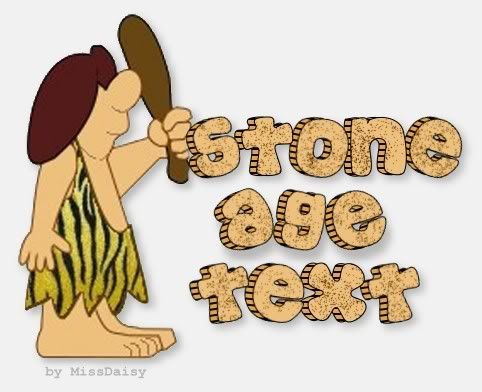
Descargar de la web de la autora:
- Orange Stripe Fill
- Casual Font
No es necesario tener cerrado el programa. Abres la fuente y el PI de inmediato la lee en su listado.
Creando el texto
1. Abrir una nueva imagen lo suficiente grande para abarcar tu texto.
2. Herramienta Text. Fuente Casual, tamaño 48, cualquier color, borde 1 pixel. Escribir el texto. Vamos de a una palabra por vez.
3. Edit - Fill y buscamos en la computadora la trama rayada.
4. Duplicar el texto y cambiar el color a #EDC07D Tenemos ahora dos capas con el mismo texto, diferentes rellenos. Usando las flechas que se encuentran en la parte central del teclado mover hacia la derecha la capa superior que contiene las letras con color liso, unas 7-8 veces que equivalen a pixeles. Es decir clic en la flecha que apunta hacia la derecha. Ver captura en el tutorial mencionado.
5. Usando la herramienta Text, seleccionar la capa inferior (la rayada). Desplegar en los paneles Tool Settings. Clic en Split text (el último botón) Esto hace que se separe cada letra en una capa diferente.
6. Repetir el punto anterior con la capa que contiene la letra de color sólido.
Dando textura al texto
1. En el panel Layer Manager, vemos que están seleccionadas las capas que contienen las letras que acabamos de separar. Clic con el botón derecho Convert object type - From text/path to image.
2. No quitamos la selección. Herramienta Chalk (está agrupada con el Paint brush)
3. En Tool Settings colocas los parámetros que ves en la captura del tutorial de la autora. Y comienzas a hacer clic (no arrastrar) en cada letra una o dos veces.
4. Ahora debemos juntar cada letra en sus dos versiones (color sólido y tramada). Clic en cada una de las dos con Ctrl pulsada, botón derecho y Merge as single object. Esto también lo puedes hacer en el panel Layer Manager, con Ctrl pulsada, seleccionas la capa que contiene una letra y luego la compañera. Botón derecho - Merge as single object.Con la herramienta Transform - Rotate vamos manualmente girando un poquito a la derecha o a izquierda. Como nos muestra el modelo del tutorial. Las letras también pueden separarse un poco entre sí, o superponerse, a gusto.
Al terminar se seleccionan todas las capas y Merge as single object. Y se puede aplicar una sombra ligera.
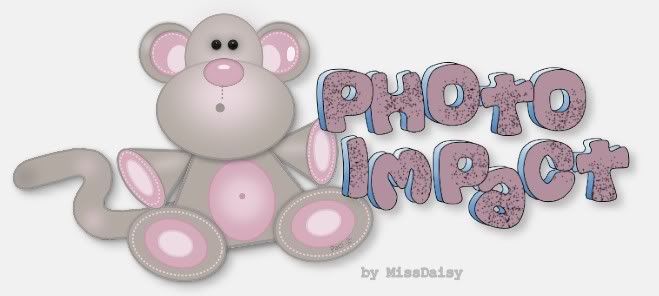
Ilustración: Monoso de © Paci
Traducción y notas de MissDaisy.
Exclusivas para este blog. Prohibida su reproducción.


















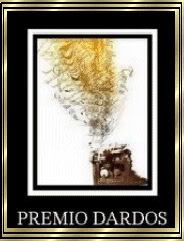
 -
- 


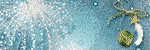









0 comentarios:
Publicar un comentario